【6】如何修改模板里的图片及文字
如何修改固定的ppt模板中的字和图片

如何修改被固定的了的PPT模板中的字或符号
当我们应用下载好的PPT模板时,总会遇到某些PPT页面无法修改:要么是已写好的备注无法修改,要么是图片无法覆盖。
总之,被固定了的东西,似乎无法让我们修改。
其实不然,我们可以进行如下的操作以完成对PPT的修改。
我们可以在母版视图中修改,因为一个模板文件中有两个母版,一个是幻灯片母版,它是应用于除第一张幻灯片以外所有幻灯片的,另一个是标题母版,应用于第一张幻灯片。
改的方法是:点击“视图”→“母版”→“幻灯片母版”,进入母版视图,再点击各部分的占位符(各个框框),设置字体大小等格式,图片当然也可以利用此方法进行改动。
改完后,这些改动就会即时应用到所有套用该母版的幻灯片中。
这样,就可以成功地把一些免费提供给我们的PPT模板改成我们需要的形式,进而合理利用资源。
通过Photoshop进行“文字、图片”批量替换
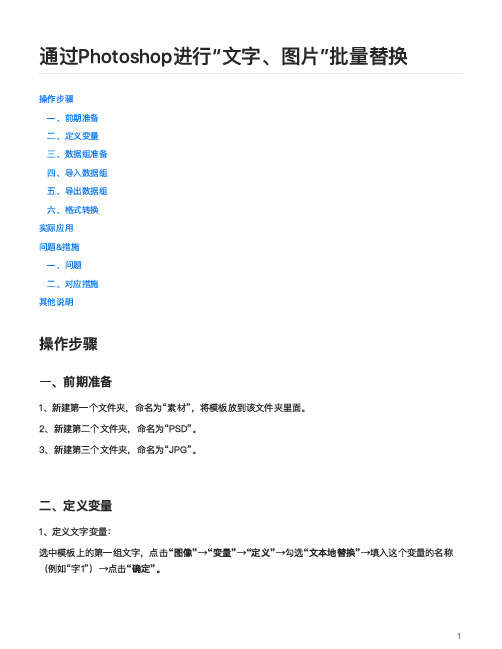
通过P h otos h op进⾏ ⽂字、图⽚ 批量替换操作步骤⼀、前期准备⼆、定义变量三、数据组准备四、导⼊数据组五、导出数据组六、格式转换实际应⽤问题&措施⼀、问题⼆、对应措施其他说明操作步骤⼀、前期准备1、新建第⼀个⽂件夹,命名为“素材”,将模板放到该⽂件夹⾥⾯。
2、新建第⼆个⽂件夹,命名为“PSD”。
3、新建第三个⽂件夹,命名为“JPG”。
⼆、定义变量1、定义⽂字变量:选中模板上的第⼀组⽂字,点击“图像”→“变量”→“定义”→勾选“⽂本地替换”→填⼊这个变量的名称(例如“字1”)→点击“确定”。
定义⽂字变量2-1-1定义⽂字变量2-1-2完成后,选中第⼆组需要替换的⽂字,重复以上操作(定义的名称不得重复),直到将需要替换的⽂字组全部定义完2、定义图⽚变量:选中模板上第⼀张需要替换的图⽚,选中图层→右键→选择“栅格化处理”→点击“图像”→“变量”→“定义”→勾选“像素替换”→填⼊这个变量的名称(例如“图1”)→点击“⽅法”(根据⾃⼰的需求:是跟模板上图⽚格式⼀致、或者是保持导⼊的图⽚⼀致)→“确定”。
定义⽂字变量2-1-3定义图⽚变量2-2-1完成后,选中第⼆张需要替换的图⽚,重复以上操作(定义的名称不得重复),直到将需要替换的图⽚全部定义完3、如果只需要进⾏⽂字或者图⽚其中⼀个单独替换,则只需进⾏对应的步骤1或者步骤2的处理即可。
4、定义完成后,保存该模板。
1、准备需要替换的⽂字组数据:新建Excel ⽂件(命名为“数据”),在A1单元格输⼊第⼀个⽂字组定义的变量名称,则A1输⼊“⽂字1”,A2、A3、A4、A5、A6、A7、A8、A9……往下依次填⼊新的⽂字组内容,不可在中间留出空格; 在B1单元格输⼊第⼆个⽂字组定义的变量名称,则B1单元格输⼊“⽂字2”,B2、B3、B4、B5、B6、B7、B8、B9……往下依次填⼊新的⽂字组内容,同样不可在中间留出空格;以此类推,在C 列、D 列、E 列……依次填充好需要替换的⽂字组;【如图所示,每⼀列对应每⼀个需要替换的⽂字变量,表格第⼀⾏作为表头,对应的是模板上的不同变量。
PPT模板修改技巧

PPT模板修改技巧
一、模板中文字体修改:
1、首先,打开PPT模板,选择所有字体:点击“编辑”、“全部”或“全选”,点
击右键,点击字体样式。
2、进入字体对话框,点击文字的字体框,从弹出的字体中选择需要的字体样式,这
里选择系统支持的中文字体。
3、选中要修改的文字,点击右键,从弹出的菜单中选择“字体”。
4、再次进入字体对话框,打开“字号”选项,可以更改文字的字号。
5、修改完成后,点击确定,字体就修改完成了。
二、模板图形修改:
1、点击要修改的图形样式后,双击图形,进入图形修改模式。
2、在“图形格状”选项里,点击“分类”框,从弹出菜单中选择所要的图形样式,
这里可以更加灵活的更改图形的外观。
3、还可以从“填充”或“轮廓”中修改图形的颜色,让其有独特的颜色。
4、在“图形效果”选项中,可以给图形添加阴影、曲线、或渐变颜色等效果,提高PPT模版的效果。
1、点击文字框,点击右键,在弹出的菜单中选择“属性”,进入PPT内部编辑菜单。
2、在“段落”选项中,对段落中的字体、大小、颜色、对齐方式等进行修改,以及
段与段之间的空格调整,让文字排版更加完美。
3、在“字符”中,你可以将文字上面或者下面添加文字和字符,改变文字的显示效果。
4、在“图注”选项,你可以添加图片、表格或者其他大型的文字框来代替文字,同
样也可以对图注进行格式的修改,这里可以比较灵活的进行控制。
以上就是修改PPT模版的基本技巧,希望能够给你带来帮助。
ppt模板修改方法

ppt模板修改方法PPT模板修改方法。
PPT(PowerPoint)是一种常用的演示文稿制作工具,而PPT模板则是为了方便用户快速制作演示文稿而设计的。
然而,有时候我们会觉得现有的PPT模板并不能完全满足我们的需求,这时候就需要对PPT模板进行一些修改。
接下来,我将向大家介绍一些PPT模板修改的方法,希望能够帮助大家更好地利用PPT模板制作出符合自己需求的演示文稿。
首先,我们需要明确自己的需求。
在进行PPT模板修改之前,我们需要明确自己的演示内容和风格。
比如,如果你的演示内容是关于科技的,那么你可以选择一些科技感更强的PPT模板;如果你的演示内容是关于艺术的,那么你可以选择一些艺术感更强的PPT模板。
同时,我们也需要考虑到观众的感受,选择一个能够吸引观众注意力的PPT模板是非常重要的。
其次,我们可以对PPT模板的配色进行修改。
PPT模板的配色对整个演示文稿的视觉效果有很大的影响。
我们可以根据自己的喜好和演示内容的特点,对PPT模板的配色进行调整。
比如,如果你的演示内容比较严肃,那么可以选择一些较为稳重的配色;如果你的演示内容比较活泼,那么可以选择一些明亮的配色。
配色的修改可以让整个演示文稿更加符合你的需求。
另外,我们还可以对PPT模板的布局进行调整。
PPT模板的布局决定了演示文稿的整体结构和排版,我们可以根据自己的演示内容和风格对PPT模板的布局进行调整。
比如,如果你的演示内容需要突出图片或者文字,那么可以选择一些简洁的布局;如果你的演示内容需要突出数据或者图表,那么可以选择一些复杂的布局。
布局的调整可以让整个演示文稿更加清晰和易于理解。
最后,我们还可以对PPT模板的元素进行替换。
PPT模板通常包括了一些元素,比如标题、文字框、图片框等等,我们可以根据自己的需求对这些元素进行替换。
比如,你可以用自己的图片替换PPT模板中的默认图片;你可以用自己的文字替换PPT模板中的默认文字。
元素的替换可以让整个演示文稿更加个性化。
调整模板的操作方法

调整模板的操作方法
要调整模板,可以按照以下操作方法进行:
1. 打开模板:找到模板文件并双击打开,或在相应的软件中创建新文件并选择模板。
2. 查看模板内容:浏览模板中的各个部分,包括标题、文本、图像、样式等。
3. 修改文本:根据需要修改模板中的文本内容,可以直接在模板上进行编辑或使用文本编辑工具进行修改。
4. 更换图像:如果模板中包含图像,可以选择替换为其他符合需求的图像。
可以直接将新图像拖拽到模板中,或使用软件的插入图像功能。
5. 调整样式和布局:根据需要,可以对模板的样式和布局进行调整。
这包括更改颜色、字体、大小、对齐方式等。
可以使用软件的样式和布局工具进行操作。
6. 添加新元素:如果需要在模板中添加新的元素,比如表格、图表、图标等,可以使用软件的插入功能进行添加。
根据需要,可以调整新元素的样式和位置。
7. 保存修改:在完成调整后,记得保存修改。
可以选择覆盖原始模板文件,或另存为一个新的文件,以便保留原始模板。
8. 测试和调整:在完成修改后,建议进行测试以确保模板的效果符合预期。
根据需要,可以进一步调整和修改模板,直到满足要求为止。
以上是一般的调整模板的操作方法,具体操作可能会因软件和模板的不同而有所差异。
根据具体情况,可以参考所使用软件的相关文档或教程,以获得更详细的操作指导。
修改母版的方法范文

修改母版的方法范文母版是在电子制图软件中用于创建多个页面共享元素和布局的模板。
通过修改母版,可以实现一次性更改所有相关页面的设计和排版,同时确保页面之间的一致性。
下面将介绍一些修改母版的方法。
1.打开电子制图软件,选择需要修改的母版。
母版通常位于画布的最底部或侧边栏,可以通过点击相应的选项打开。
2.调整页面布局。
在母版上,可以添加、删除或调整页面元素的位置和大小。
例如,可以更改标题栏、页眉、页脚或侧边栏的大小和位置,以适应不同页面的需要。
3.更改字体和颜色。
通过修改母版中的文字样式和颜色设置,可以一次性更改所有相关页面的文字外观。
选择适合设计需求的字体和配色方案,确保页面的一致性和专业性。
4.添加公司标志或品牌元素。
若需要在每个页面上显示公司的标识或品牌元素,可以将它们添加到母版中。
这样,在所有相关页面中,这些元素将自动出现在相应位置。
这种方式可以帮助提升品牌认知和页面识别度。
5.设计导航菜单或页眉。
母版通常包含导航菜单或页眉,用于在页面间导航。
根据设计需求和页面结构,在母版上设计出适合整个网站或应用程序的导航菜单或页眉。
这样,当导航菜单或页眉需要更改时,只需在母版上进行修改,而不必更改每个页面上的设置。
7.调整页面背景。
母版上的背景可以是单色、渐变或图像。
根据设计需要,在母版上调整背景以适应不同页面的风格和主题。
9.复制和应用母版。
当对母版进行修改后,可以复制并应用到其他相关页面上。
这样,通过一次修改,可以快速而准确地应用到所有相关页面上。
总之,修改母版是一种快速而有效的方法,可用于在多个页面之间保持一致的设计和排版。
通过调整布局、更改字体和颜色、添加标志等元素,可以根据设计需求和品牌形象创建具有一致性和专业性的页面。
同时,通过复制和应用母版,可以在所有相关页面上一次性应用这些修改,提高工作效率。
幻灯片模板怎么修改
幻灯片模板怎么修改
幻灯片模板是制作演示文稿时常用的工具,通过修改模板可以使演示文稿更加
个性化和专业化。
下面就让我们一起来看看幻灯片模板怎么修改吧。
首先,打开你的幻灯片软件,选择一个你喜欢的模板作为基础。
接下来,我们
可以从布局、背景、字体和配色等方面进行修改。
在布局方面,你可以根据你的需要添加或删除幻灯片中的内容框,比如标题框、文本框、图片框等。
这样可以使幻灯片更符合你的演示需求。
其次,背景是幻灯片的重要组成部分,你可以选择不同的背景图片或颜色来替
换原有的背景,使幻灯片更加美观和吸引人。
字体也是幻灯片中需要重点关注的部分,你可以根据你的喜好和演示的主题选
择适合的字体,同时也要注意字体的大小和颜色搭配,保证文字清晰可读。
最后,配色也是幻灯片修改中需要考虑的因素之一,你可以根据你的喜好和演
示的主题选择不同的配色方案,使幻灯片更加美观和统一。
总的来说,修改幻灯片模板可以使你的演示文稿更加个性化和专业化。
通过对
布局、背景、字体和配色等方面进行修改,你可以打造出一份完全符合你需求的演示文稿。
希望以上内容能够帮助到你,祝你的演示大获成功!。
如何修改固定的ppt模板中的字和图片
如何修改被固定的了的PPT模板中的字或符号
当我们应用下载好的PPT模板时,总会遇到某些PPT页面无法修改:要么是已写好的备注无法修改,要么是图片无法覆盖。
总之,被固定了的东西,似乎无法让我们修改。
其实不然,我们可以进行如下的操作以完成对PPT的修改。
我们可以在母版视图中修改,因为一个模板文件中有两个母版,一个是幻灯片母版,它是应用于除第一张幻灯片以外所有幻灯片的,另一个是标题母版,应用于第一张幻灯片。
改的方法是:点击“视图”→“母版”→“幻灯片母版”,进入母版视图,再点击各部分的占位符(各个框框),设置字体大小等格式,图片当然也可以利用此方法进行改动。
改完后,这些改动就会即时应用到所有套用该母版的幻灯片中。
这样,就可以成功地把一些免费提供给我们的PPT模板改成我们需要的形式,进而合理利用资源。
1/ 1。
常用模板的使用与修改
常用模板的使用与修改你是否曾经遇到过需要使用模板的情况?无论是写作文、制作幻灯片、设计网站还是创建电子表格,使用模板都可以帮助我们节省时间和精力。
模板是预先设计好的格式和结构,可以被多次使用,同时也可以根据个人需求进行修改。
在这篇文章中,我将向大家介绍一些常见的模板以及如何使用和修改它们。
什么是模板?首先,让我们来了解一下什么是模板。
模板是一个预先设计好的框架,其中包含了固定的格式和布局。
使用模板可以使我们的工作更加高效,节省时间和精力。
模板可以适用于各种不同的场合,比如写作、设计、制作和管理等等。
无论你是在写作一个报告、设计一份简历,还是创建一个网站,模板都可以为你提供一个良好的起点,让你专注于内容的创作而不需要从头开始构建整个结构。
常见的模板现在,让我们来看一些常见的模板以及它们的使用场景。
1. 文字处理模板文字处理模板是用于创建文档的模板,比如 Microsoft Word 中的文档模板。
这些模板通常包含了页面布局、字体样式、标题、段落格式等等。
使用文字处理模板,你可以轻松创建一份专业、规范的文档,而无需手动设置每一个细节。
模板可以帮助你提高工作效率,还可以使你的文档在格式上更加统一。
2. 幻灯片模板创建幻灯片是许多人工作中的一部分。
使用幻灯片模板可以帮助你设计出美观、有条理的演示文稿。
这些模板通常包含了不同的布局、颜色主题、标题样式和图标等等。
使用幻灯片模板,你可以以一种专业的方式展示你的内容,并在演示过程中引起观众的注意。
3. 网站模板如果你想创建一个网站,但又不具备专业的设计和编程技能,那么网站模板是一个非常好的选择。
网站模板通常包含了网页的布局、颜色主题、导航栏、图像和文本样式等等。
你只需要选择一个适合你需求的模板,然后进行一些简单的修改,就可以快速创建一个独特的网站。
网站模板可以帮助你节省大量的时间和金钱,并且使你的网站在外观和功能上与众不同。
4. 电子表格模板电子表格是一个非常常见的办公工具,使用电子表格模板可以帮助你更快地创建和管理数据。
ae模板修改
ae模板修改AE模板修改。
在使用AE模板进行视频制作时,我们经常会遇到需要对模板进行修改的情况。
有时候,我们需要根据自己的需求对模板进行一些定制化的修改,以便更好地满足视频制作的要求。
下面,我将为大家介绍一些常见的AE模板修改方法,希望能对大家有所帮助。
首先,我们需要明确自己的视频制作需求。
在进行AE模板修改之前,我们需要先确定好自己的视频主题、风格以及要表达的内容。
只有明确了这些要素,我们才能有针对性地对模板进行修改,使之更符合我们的需求。
其次,我们可以对模板中的文字进行修改。
有时候,模板中的文字内容并不完全符合我们的需求,这时我们就需要对文字进行替换或者重新编辑。
在进行文字修改时,我们需要注意文字的字体、大小、颜色等与整体风格的协调性,以确保修改后的文字能够与视频整体效果相得益彰。
另外,我们还可以对模板中的动画效果进行调整。
有些模板中的动画效果可能并不完全符合我们的要求,这时我们可以通过调整关键帧或者修改动画属性来实现自己想要的效果。
在进行动画效果调整时,我们需要注意保持动画的流畅性和自然性,避免出现生硬或者突兀的效果。
此外,我们还可以对模板中的音乐进行替换或者调整。
音乐是视频制作中不可或缺的一部分,好的音乐可以为视频增色不少。
在进行音乐替换或调整时,我们需要选择与视频内容相符合的音乐,并注意音乐与画面的配合,避免产生不协调的感觉。
最后,我们需要对修改后的模板进行预览和调试。
在对模板进行各项修改之后,我们需要对整体效果进行预览和调试,确保修改后的模板能够呈现出我们想要的效果。
在调试过程中,我们需要注意画面的流畅性、音画的协调性以及整体效果的统一性。
总的来说,对AE模板进行修改是一项需要细心和耐心的工作。
只有在明确了自己的需求,并对模板进行了合理的修改之后,我们才能得到一份符合自己要求的视频作品。
希望以上介绍的AE模板修改方法能够对大家有所帮助,谢谢!。
- 1、下载文档前请自行甄别文档内容的完整性,平台不提供额外的编辑、内容补充、找答案等附加服务。
- 2、"仅部分预览"的文档,不可在线预览部分如存在完整性等问题,可反馈申请退款(可完整预览的文档不适用该条件!)。
- 3、如文档侵犯您的权益,请联系客服反馈,我们会尽快为您处理(人工客服工作时间:9:00-18:30)。
如何修改模板里的图片及文字
模板中文字的修改1、进入店铺装修页面,点击进入需要修改的模块;2、根据提示对文本进行修改3、修改完毕后直接点击保存即可模板中图片的修改1、打开需要修改的模块;2、双击模板中已经添加好的图片,弹出图片设置面板,并牢记面板中图片尺
模板中文字的修改
需要修改的模块;;
1、进入店铺装修页面,点击进入需要修改的模块
2、根据提示对文本进行修改
/旺旺ID:好心情要开心
3、修改完毕后直接点击保存即可
/旺旺ID:好心情要开心
模板中图片的修改
打开需要修改的模块;;
1、打开需要修改的模块
/旺旺ID:好心情要开心
/ 旺旺ID :好心情要开心
2、双击模板中已经添加好的图片模板中已经添加好的图片,,弹出图片设置面板图片设置面板,,并牢记面板中图片尺寸中图片尺寸,,以便后面使用以便后面使用;;
/旺旺ID:好心情要开心
3、进入我的淘宝-->出售中的宝贝
查找到需要推广的宝贝,,并右键点击选择属性
4、查找到需要推广的宝贝
/旺旺ID:好心情要开心
结尾;;
复制,,切忌以第一个“.jpg”结尾5、在弹出的属性面板中选择地址复制
/旺旺ID:好心情要开心
6、在图片设置框中设置相应的地址及尺寸即可
/旺旺ID:好心情要开心
/旺旺ID:好心情要开心。
